小白戴尔笔记本u盘重装系统
戴尔电脑作为大品牌之一。深受众多用户的喜爱。但是在长期使用过程中。难免需要重装系统。而重装系统的方式有很多。使用u盘重装是较为常见的方式之一。制作u盘启动盘并不难。只需要使用网上的u盘制作工具即可。可是对于小白用户来讲。可能不太懂怎么操作。下面就教小白戴尔笔记本u盘重装系统方法。以云骑士装win10系统为例。教大家如何操作:

准备工作
1、一个不小于8g空的u盘。
2、一台能正常上网开机的电脑。
3、到云骑士官网下载云骑士一键重装软件。
u盘重装win10系统操作步骤
01 下载好以后打开云骑士装机大师。打开后云骑士会自动配置用户的电脑信息。选择启动U盘界面。并且在电脑上插入U盘。
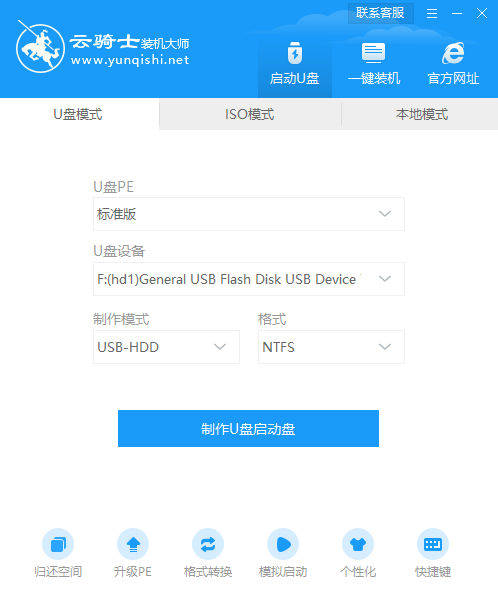
![]()
02 接着就进入了选择系统的界面。在这里可以看到有各种版本的选项。这里以windows10为例。在选项中有各版本的系统给用户选择。在这里选择安装 家庭版64位系统。然后点击开始制作。
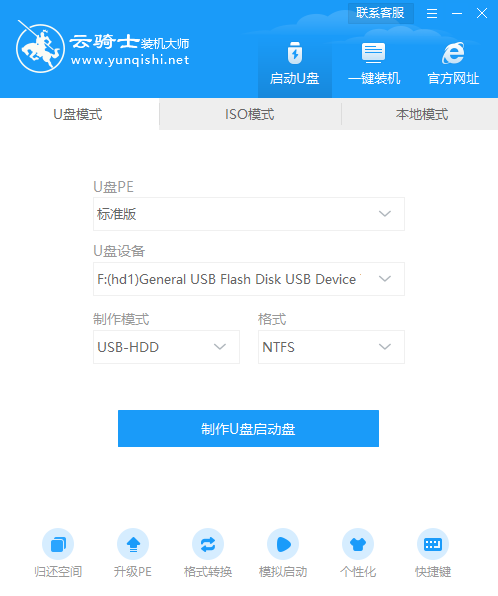
03 制作U盘启动盘需要清除所选U盘的所有文件。若有资料。则先自行备份文件再开始制作。备份完成后回到制作画面。点击确定。
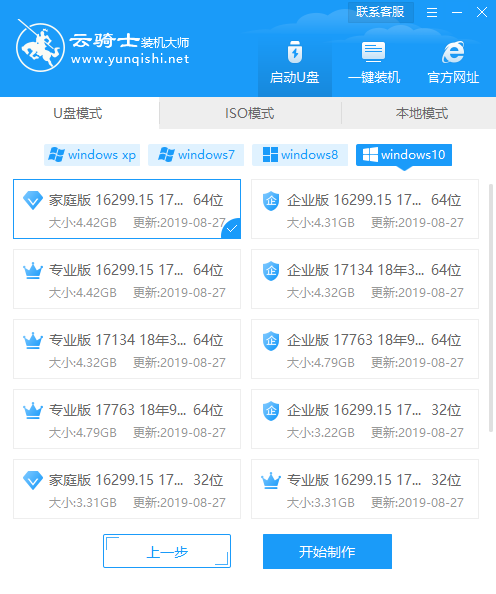
04 接下来云骑士就开始进行系统的下载。同时。若想换一个系统下载。则可以点击取消制作。进行取消更换。在这里下载的系统文件较大。请大家耐心等待。
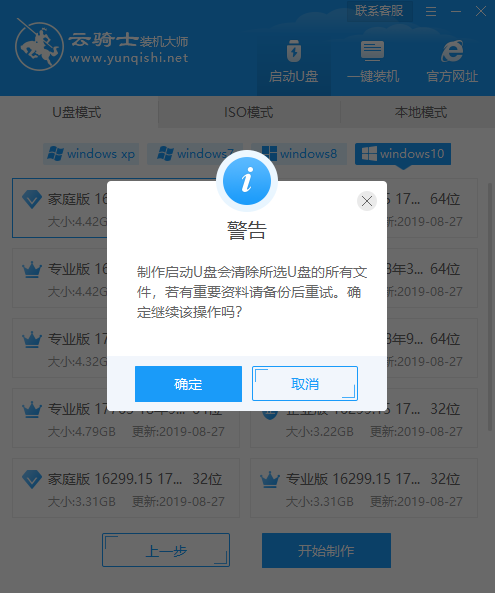
05 制作完成后可以点击预览。模拟U盘启动界面。记下云骑士界面提示的U盘启动快捷键。不要拔出U盘。重启电脑。
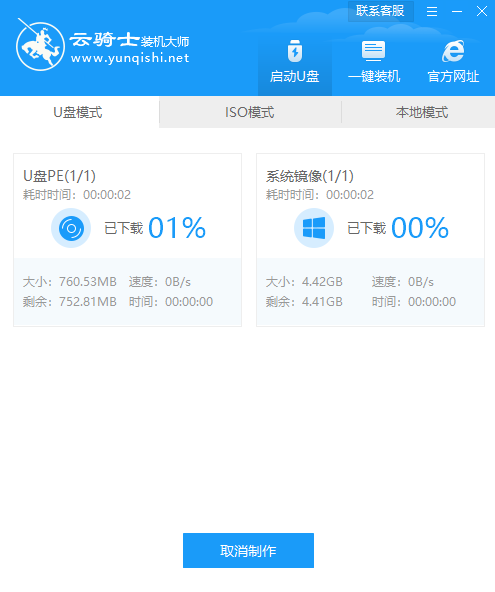
06 启动过程中。常按启动快捷键。进入U盘启动。若有Please select boot device选择界面。则选择UEFI的USB启动项。进入系统引导选项界面。选择Windows 10 PE进入系统。
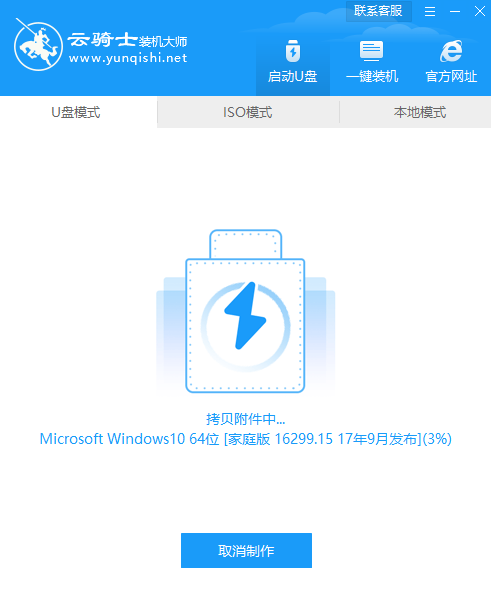
07 进入系统后。云骑士软件打开搜索系统镜像。找到镜像。点击安装。准备安装界面中无需更改。点击开始安装。选择继续。等待安装。
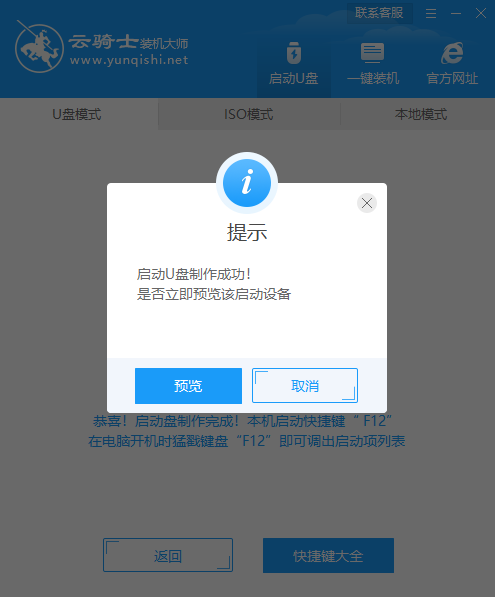
08 安装完成后。拔除U盘。点击立即重启。

09 接着无需操作。耐心等待系统安装即可。安装完成后。进入系统即完成重装。
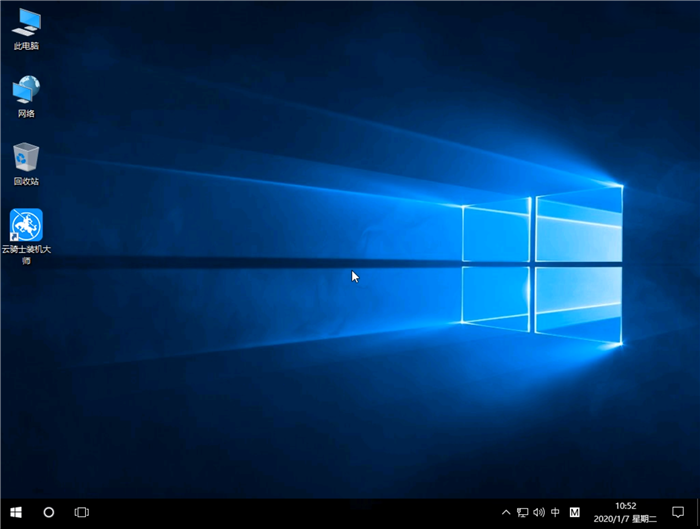
戴尔3010用u盘装win8系统操作步骤
戴尔3010用u盘装win8系统操作步骤。相信大家对于戴尔电脑都已经是非常熟悉了。戴尔电脑不仅性价比高。而且性能强悍。同时还有灵活性以及能够更高效地工作性。受到了广大用户的喜爱。那么戴尔电脑要怎么样安装操作系统呢?今天小编以戴尔3010为例。跟大家讲讲戴尔3010用u盘装win8系统操作步骤。希望能够帮助到大家。
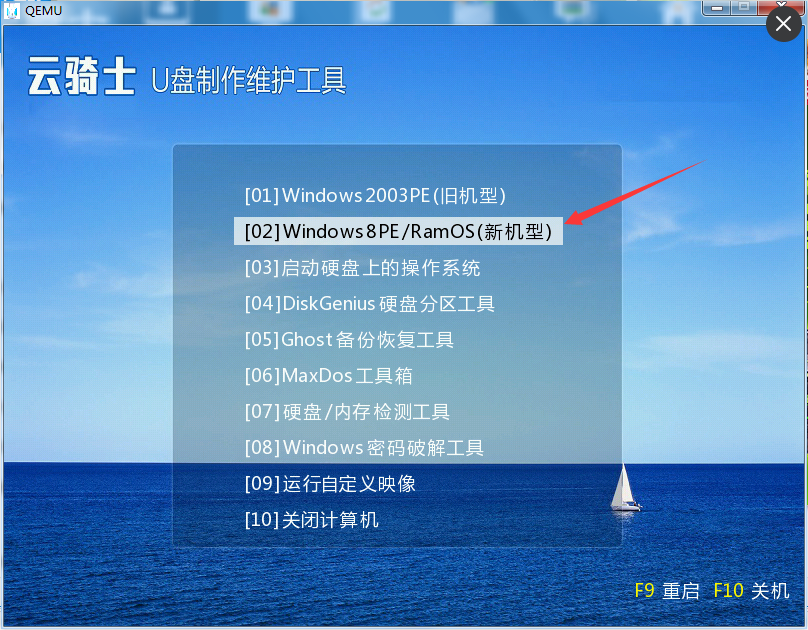
戴尔灵越U盘重装xp系统教程
戴尔笔记本电脑已成为具备移动便利性的代表产品。戴尔灵越更是其中的佼佼者。今天小编要与大家分享的是戴尔灵越U盘重装xp系统的方法。具体步骤如下:














